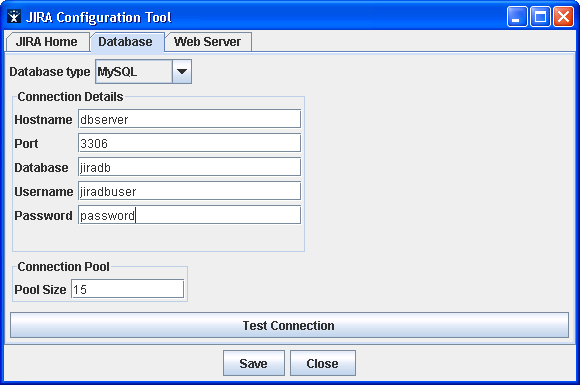Для хранения информации о запросах JIRA требуется реляционная база данных.
Если вы настраиваете инсталляцию JIRA, мастер установки JIRA поможет настроить соединение с внутренней (HSQL) или внешней базой данных.
 Внутренние базы данных JIRA (HSQL) подходят только для ознакомительных целей. Для производственного использования JIRA, настоятельно рекомендуется подключать JIRA к одной из поддерживаемых баз данных. Это позволит использовать инструменты резервного копирования и восстановления СУБД.
Внутренние базы данных JIRA (HSQL) подходят только для ознакомительных целей. Для производственного использования JIRA, настоятельно рекомендуется подключать JIRA к одной из поддерживаемых баз данных. Это позволит использовать инструменты резервного копирования и восстановления СУБД.
Подключение JIRA к MySQL
Создание и настройка базы данных MySQL
1. Создайте пользователя базы данных, под которым JIRA будет подключаться (например, jiradbuser). Запомните это имя пользователя базы данных, так как оно будет использоваться для настройки подключения JIRA к этой базе данных в последующих шагах.
2. Создайте базу данных, в которой JIRA будет хранить запросы (например, jiradb). База данных должна иметь кодировку UTF8. Введите следующую команду из командного клиента MySQL:
create database jiradb character set utf8;
|
Запомните это имя базы данных, так как она будет использоваться для настройки подключения JIRA к этой базе данных в последующих шагах.
3. Убедитесь, что пользователь имеет разрешение на подключение к базе данных, и разрешение на создание и заполнение таблиц.
Настройки подключения сервера JIRA к базе данных MySQL
Есть два способа настройки подключения сервера JIRA к базе данных MySQL:
- Используя инструмент конфигурации JIRA (только для дистрибутива JIRA Standalone)
- Вручную
Подключение JIRA к MySQL, используя инструмент конфигурации JIRA
Для запуска инструмента конфигурации JIRA:
- В Windows:
Откройте командную строку и запустите config.bat в подпапке bin папки установки JIRA .
- На Linux/Unix:
Откройте консоль и выполнить config.sh в подпапке bin папки установки JIRA .
Для подключения к JIRA MySQL с помощью инструмента JIRA конфигурации:
- Нажмите на вкладку 'Database'.
- Из выпадающего списка 'Database type' выберите 'MySQL'. Инструмент конфигурации JIRA отобразит текущие параметры конфигурации базы данных, если таковые уже установлены.
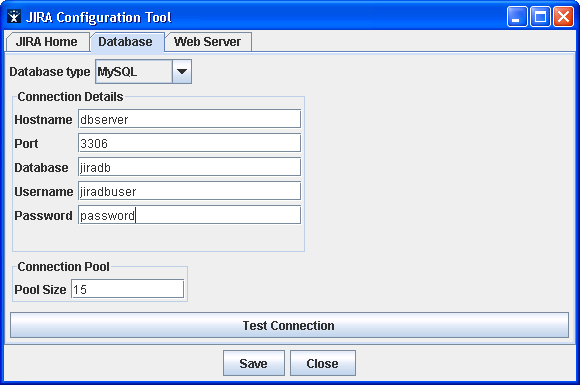
- Заполните данные подключения к базе данных MySQL.
- 'Hostname' - имя или IP-адрес машины, на которой установлен MySQL.
- 'Port' - TCP/IP порт, на котором работает сервер MySQL. Вы можете оставить поле пустым, чтобы использовать порт по умолчанию.
- 'Database' - имя базы данных MySQL (в которую JIRA сохраняет данные).
- 'Username' - пользователь, который JIRA использует для подключения к серверу MySQL.
- 'Password' - пароль пользователя для аутентификации на сервере MySQL.
- JIRA имеет пул соединений открытых для сервера баз данных. Вы можете установить максимальный размер этого пула в текстовом поле 'Pool Size'.
- После ввода настроек, нажмите кнопку 'Test Connection' для тестирования параметров соединения.
- Нажмите на кнопку 'Save', чтобы сохранить настройки, когда будете готовы. Обратите внимание:
Необходимо перезапустить JIRA чтобы новые настройки вступили в силу.
Подключение JIRA к MySQL вручную
- Отредактируйте файл dbconfig.xml в корне папки JIRA Home. Если этот файл не существует, создайте его, скопируйте и вставьте в него пример XML-кода приведенный ниже и отредактируйте XML при необходимости. При редактировании файла dbconfig.xml, избегайте символа &, добавляя 'amp' в конце каждого такого символа как показано в элементе <url/> ниже:
<?xml version="1.0" encoding="UTF-8"?>
<jira-database-config>
<name>defaultDS</name>
<delegator-name>default</delegator-name>
<database-type>mysql</database-type>
<schema-name></schema-name>
<jdbc-datasource>
<url>jdbc:mysql://dbserver:3306/jiradb?useUnicode=true&characterEncoding=utf8&sessionVariables=storage_engine=InnoDB</url>
<driver-class>com.mysql.jdbc.Driver</driver-class>
<username>jiradbuser</username>
<password>[enter db password]</password>
<pool-size>15</pool-size>
<validation-query>select 1</validation-query>
</jdbc-datasource>
</jira-database-config>
|
- Сохраните отредактированный файл dbconfig.xml (в корне папки JIRA Home).
Необходимо перезапустить JIRA чтобы новые настройки вступили в силу.
Внутренние базы данных JIRA (HSQL) подходят только для ознакомительных целей. Для производственного использования JIRA, настоятельно рекомендуется подключать JIRA к одной из поддерживаемых баз данных. Это позволит использовать инструменты резервного копирования и восстановления СУБД.